Inhaltsübersicht
Wenn Sie ein Samsung-Gerät besitzen, ist die Wahrscheinlichkeit groß, dass Sie Samsung Pass schon einmal gesehen haben. Es ist Teil der Sicherheitstools von Samsung und speichert Passwörter und andere Daten auf sichere und dennoch zugängliche Weise.
Schauen wir uns einmal genauer an, was Sie mit Samsung Pass machen können und wie Sie damit Ihre Passwörter auf Ihren Samsung-Geräten verwalten können.
Was ist Samsung Pass?
Samsung Pass ist eine integrierte Sicherheits-App auf Samsung Galaxy-Geräten. Sie nutzt biometrische Authentifizierung, um die Anmeldung bei Apps und Websites zu beschleunigen und gleichzeitig maximale Sicherheit mit Samsungs Knox-Sicherheitsrahmen zu gewährleisten.
Die App speichert alle Ihre Passwörter aus unterstützten Anwendungen, funktioniert aber anders als herkömmliche Passwortmanager.
Wie funktioniert Samsung Pass?
Um mit Samsung Pass zu beginnen, müssen Sie ein Samsung-Konto erstellen, wenn Sie noch keines haben. Sobald Sie Ihr Konto eingerichtet haben, können Sie Samsung Pass anhand der folgenden Schritte einrichten:
- Öffnen Sie das Menü Einstellungen auf Ihrem Handy und gehen Sie zur Option Biometrie und Sicherheit.
- Scrollen Sie nach unten, tippen Sie auf Samsung Pass und fahren Sie fort, indem Sie auf dem nächsten Bildschirm auf Weiter tippen.
- Sie werden aufgefordert, sich bei Ihrem Samsung-Konto anzumelden.
- Scannen Sie Ihre Fingerabdrücke/Iris, nachdem Sie Ihr Konto hinzugefügt haben, um die Einrichtung von Samsung Pass abzuschließen.
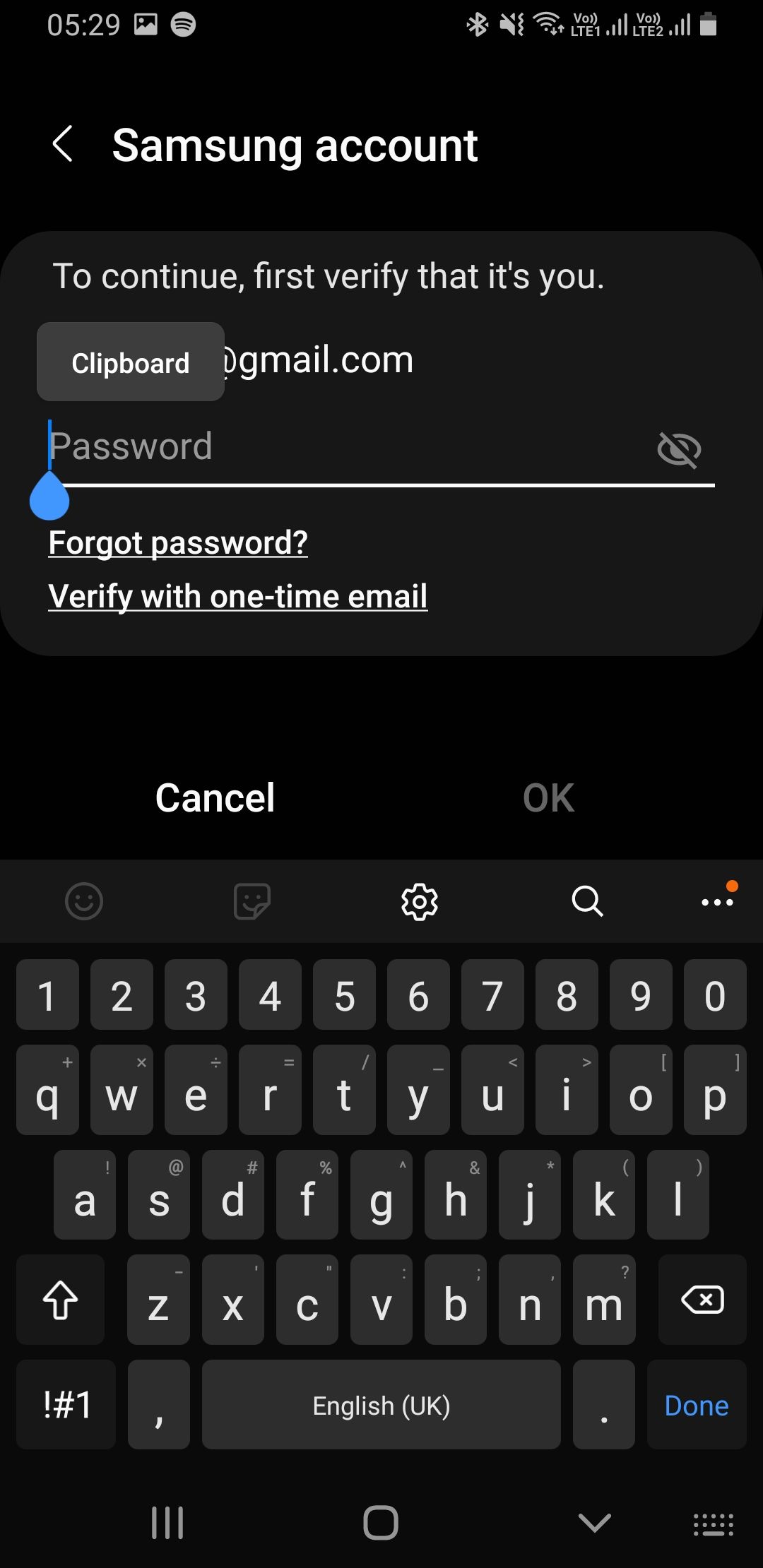
Wenn Sie zum ersten Mal ein Passwort in unterstützte Apps oder Websites im Samsung Internet-Browser eingeben, werden Sie von Samsung Pass aufgefordert, Ihre Anmeldeinformationen zu speichern. Tippen Sie auf Merken, wenn Sie Ihr Kennwort für die sofortige biometrische Anmeldung für zukünftige Anmeldungen auf Ihrem Gerät speichern möchten.
Wenn Sie diese Apps oder Websites in Zukunft wieder besuchen, füllt Samsung Pass Ihre Anmeldedaten automatisch aus und fordert Sie auf, Ihre biometrischen Daten einzugeben, um sich anzumelden.
Beachten Sie, dass Ihr Samsung-Konto-Passwort als Ihr Samsung Pass Master-Passwort dient, so dass Sie sich kein zusätzliches Passwort merken müssen. Zu beachten ist auch, dass Samsung Pass nur mit Samsung Internet zusammenarbeitet, wenn es darum geht, Anmeldedaten für Websites zu speichern, und zum Zeitpunkt der Erstellung dieses Artikels nicht mit Chrome, Mozilla, Brave oder anderen Drittanbieter-Browsern kompatibel ist.
Wofür wird Samsung Pass verwendet?
Der Hauptzweck von Samsung Pass besteht darin, Ihre Anmeldedaten für Apps und Websites zu speichern, aber die Anwendung kann mehr als nur Ihre Benutzernamen und Passwörter verwalten. Sie können es auch verwenden, um Ihre Kartenzahlungsdaten, Adressen und private Notizen zu speichern.
Wenn Sie derzeit Samsung Wallet verwenden oder sich dafür entscheiden, Samsung Wallet zu verwenden, werden alle Ihre Anmeldedaten, einschließlich Passwörter und Kreditkarten, von Samsung Pass übernommen. Samsung Wallet integriert sowohl die Funktionen von Samsung Pay als auch von Samsung Pass.
In Ländern, in denen weder Samsung Pay noch Samsung Wallet verfügbar sind, können Sie Samsung Pass weiterhin verwenden, um Ihre Benutzernamen, Passwörter und Zahlungskarten zu speichern. Sie können eine Karte auf eine der folgenden Arten zu Samsung Pass hinzufügen:
- Öffnen Sie Samsung Pass, tippen Sie auf Karten, geben Sie Ihre Kartendaten ein und tippen Sie dann auf Speichern.
- Öffnen Sie Samsung Pass, tippen Sie auf die Drei-Punkte-Menütaste, wählen Sie Einstellungen, öffnen Sie Meine Zahlungsmethoden, tippen Sie auf Kreditkarte hinzufügen, geben Sie Ihre Daten ein und tippen Sie auf die Schaltfläche Registrieren.
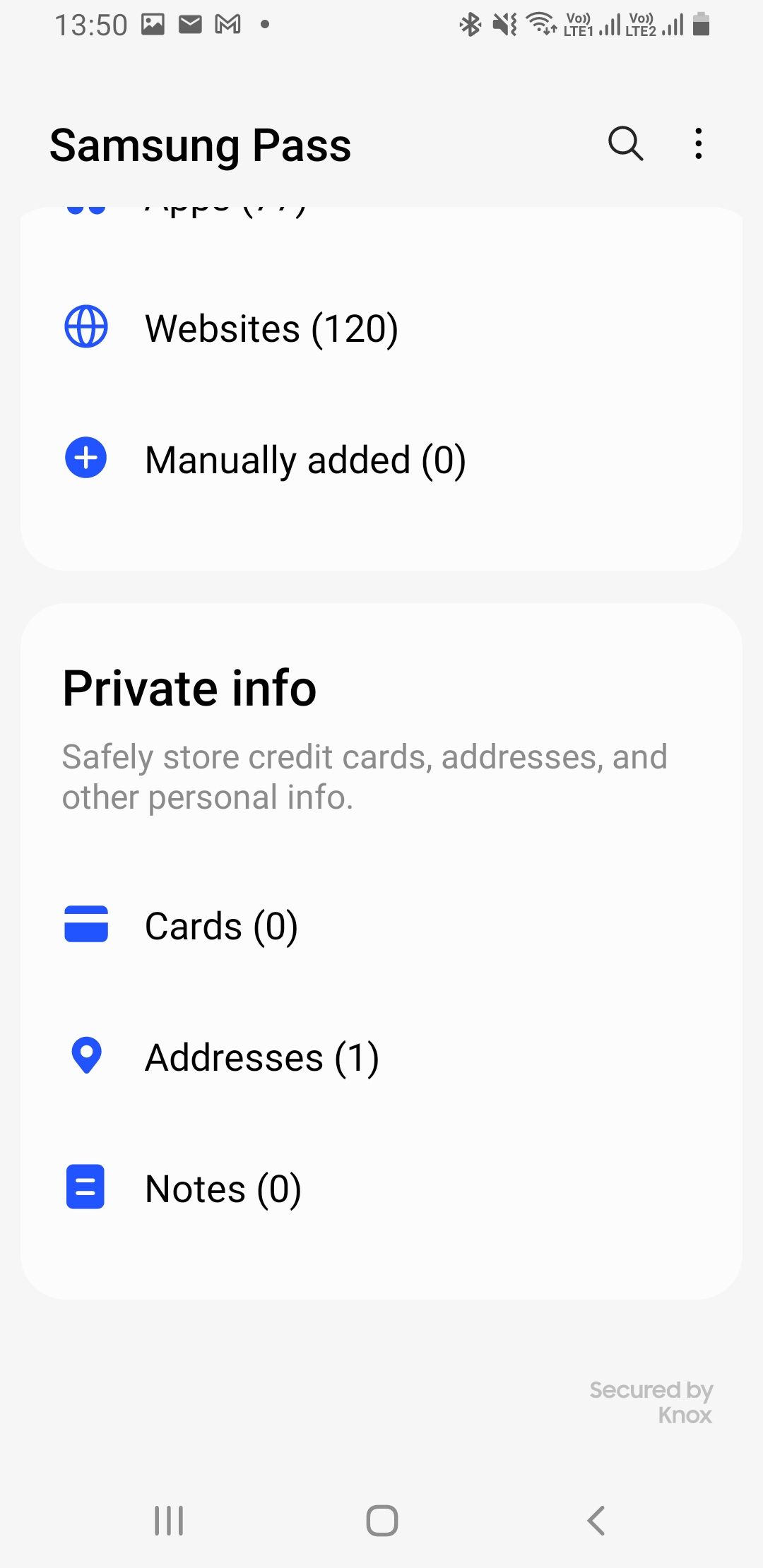
Ist Samsung Pass sicher?
Was die Sicherheit betrifft, so ist Samsung Pass sicher in der Anwendung. Ihre gespeicherten Informationen können nur dann gefährdet werden, wenn jemand Zugriff auf Ihr Samsung-Konto hat. Dazu muss derjenige zunächst Ihren Sperrbildschirm umgehen und dann Ihr Kontopasswort kennen. Wenn Sie wissen möchten, wie Samsung mit Ihren gespeicherten Daten umgeht, können Sie sich die Datenschutzbestimmungen von Samsung ansehen.
Eine auffallend fehlende Sicherheitsfunktion bei Samsung Pass ist ein Passwortgenerator. Bei Samsung Pass können Sie nur bereits vorhandene Passwörter speichern. In diesem Fall kann es passieren, dass Sie beim Erstellen eines neuen Passworts ein schwaches Passwort erhalten. Alle anderen herkömmlichen Passwort-Manager ermöglichen es Ihnen, zufällige lange und sichere Passwörter zu generieren.
Von Samsung Pass unterstützte Geräte
Im Gegensatz zu den meisten anderen Passwortmanagern ist die Samsung Pass Android-App nur auf Samsung-Geräten verfügbar. In der Galaxy S-Reihe ist die App auf dem Samsung Galaxy S6 und neueren Geräten verfügbar. Andere unterstützte Geräte sind die Z Flip-Serie, die Z Fold-Serie und die A32, A42 und A52.
Sollte ich Samsung Pass verwenden?
Samsung Pass lohnt sich, vor allem, wenn Sie Samsung Internet als Ihren Hauptbrowser verwenden. Wenn Sie hingegen einen Browser eines Drittanbieters als täglichen Browser verwenden, können Sie Samsung Pass nur für die Anmeldung bei Ihren Apps verwenden.
Die nahtlose Integration in Samsung Wallet macht die App zu einem praktischen Werkzeug für Zahlungen im Internet und in Geschäften, die Samsung Pay akzeptieren. Die App ist eine von vielen Verbesserungen, die Samsung Galaxy-Telefone benutzerfreundlicher machen.